Slik løser jeg iCloud-feil i iTunes Match
Hvis du følger veksten av Apple, kan du fortellemed en gang at musikk er Apples sjel, og avdøde Steve Jobs skjuler aldri kjærligheten for musikk. Selv om vendepunktet i Apples virksomhet var da de ga ut fargerike iBook og iMac, er iPods første store suksess.
Apples dedikasjon til musikk fortsetter begge imaskinvare- og programvarerike, og et av de nyeste musikkrelaterte produktene fra Apple er iTunes Match. Det er en betalt tjeneste der du kan lagre opptil 100 000 sanger fra musikksamlingen din til iCloud-lagring og strømme dem til opptil 10 enheter du eier. Du kan abonnere på denne tjenesten som et frittstående produkt, eller du kan oppgradere den til den nyeste Apple Music hvor du får streaming av musikk på toppen av iTunes Match.
Mens disse musikkabonnementene tjenesten kan væreen perfekt løsning for musikkfans blant Apple-brukere, kan noen feil ødelegge hele opplevelsen, for eksempel iCloud-feilen i iTunes Match. Hva er det og hvordan fikser jeg det?
Hva er iCloud-feil i iTunes Match?
Feilen skjer vanligvis når en iTunes Match-bruker prøver å legge til nye sanger i iCloud-biblioteket. Og feilmeldingen som han / hun mottar ser ut et skyikon med et utropstegn inne.

Og når du klikker på ikonet, får du en av disse meldingene:
“Vi kunne ikke fullføre forespørselen om iTunes Store. Det skjedde en ukjent feil (4010). Det oppsto en feil i iTunes Store. Prøv igjen senere.”
Eller
“Dette elementet ble ikke lagt til iCloud fordi det oppstod en feil.”
Forekomsten skjer på grunn av mulig korrupsjon i filen, iTunes Match har fått et problem under skanning av det aktuelle sporet, og iCloud kunne ikke gjenkjenne elementet som en musikkfil.

Hvordan fikser jeg iCloud-feil i iTunes Match?
Følg disse trinnene for å reparere feilen.
Sorter først musikkbiblioteket etter iCloud-status. Dette vil spare deg for tiden å finne de urolige filene én etter én.

Hvis iCloud-statuskolonnen ikke er tilgjengelig, høyreklikker du på sorteringslinjen og velger alternativet.
Velg deretter alle problematiske filer og konverter dem til MP3, selv om de allerede er i MP3. Du kan gjøre det enkelt ved å høyreklikke på de valgte filene og velge å Lag MP3-versjon fra hurtigmenyen og vent til prosessen skalbli ferdig. Tiden som kreves for å fullføre vil avhenge av antall sanger du konverterer, MP3-kvaliteten du velger og maskinens kraft.
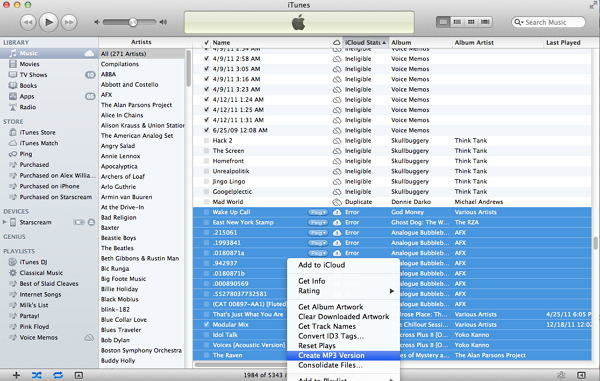
Vær oppmerksom på at det anbefales å sjekke om sangkonvertereren din allerede er satt til MP3 før du starter konverteringsprosessen. Gå til iTunes> Innstillinger> Generelle preferanser og åpne Importer innstillingsskjermbilde.

Når alt er gjort, må du slette de originale filene du har konvertert. Ikke glem å sjekke Slett også disse sangene fra iCloud før du treffer Slett sanger knapp.

Og når iTunes spør om du vil beholde filene dine, bare fortell dem for å flytte dem til søpla.
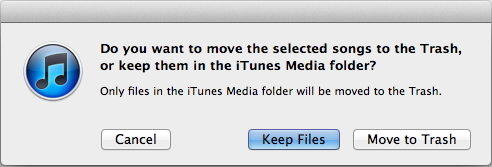
Start iTunes på nytt, sorter deretter og velg alle sangene med en ‘X’ skyikon (Status: Fjernet).
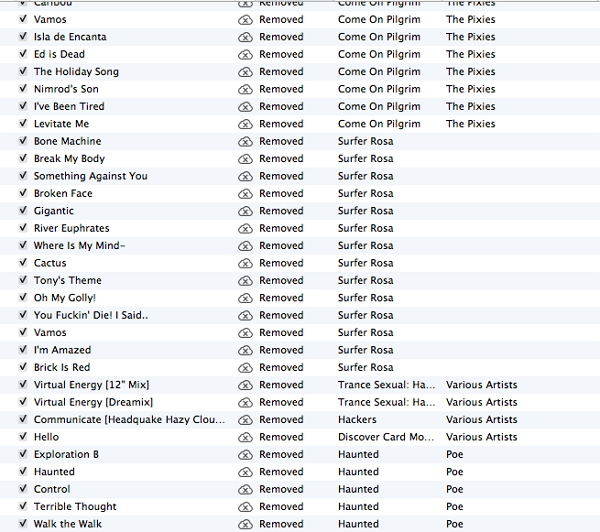
Høyreklikk på filene og velg å Legg til iCloud.
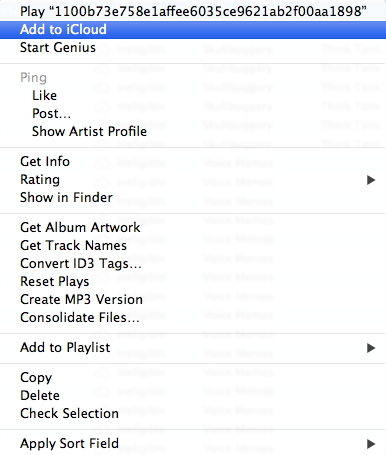
Gratulerer! Prosessen er ferdig. Hvis du får lignende problemer i fremtiden, kan du bare gjenta prosessen. Og noen feil på iOS-enheten kan være forårsaket av iOS-relaterte filer som er ødelagt. I dette tilfellet trenger du et profesjonelt iOS-reparasjonsverktøy som Tenorshare ReiBoot for å hjelpe deg med å reparere operativsystem og starte på nytt.









